有些用户使用了win11系统一段时间了,发现这个系统出现了一些问题,想要通过更新系统来解决问题,但是更新的时候却收到更新失败,且提示错误代码0x80073701,这要怎么办呢,我们可以尝试重置更新来解决问题,以下就是win11更新提示0x80073701解决方法。
win11更新提示0x80073701解决方法
1、首先我们可以先右键点击开始菜单,选择“Windows终端(管理员)”

2、然后输入“net stop wuauserv net stop cryptSvc net停止位net stop msiserver”回车确定,用来停止和加密Windows更新服务
3、接着再输入“ren C: Windows SoftwareDistribution SoftwareDistribution.old ren C: Windows System32 catroot2 Catroot2.old”用来重命名更新文件夹
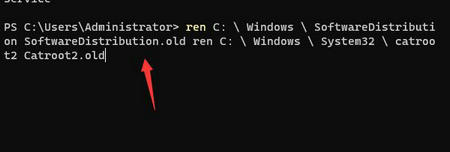
4、最后只需要重启更新服务即可,输入“net start wuauserv net start cryptSvc net start bits net start msiserver”回车确定